Cara menghapus Clipboard di Excel, Word atau PowerPoint
Banyak pengguna mencari metode untuk menghapus Clipboard dari aplikasi Microsoft Office tetapi jarang menemukan sesuatu yang berguna. Jika Anda tertarik untuk mengetahui cara menghapus Clipboard(clear the Clipboard) di aplikasi Microsoft Office seperti Excel , Word , dan PowerPoint , baca instruksi yang diberikan di bawah ini.
Setiap kali pengguna menyalin beberapa konten ke aplikasi Office , itu berada sementara di bawah Clipboard dari mana ia dapat diakses dengan mudah. Namun, seiring waktu, konten ini dapat menumpuk. Jadi, jika Anda tertarik dan bersikeras untuk membersihkannya, baca lebih lanjut.
Hapus Clipboard di Excel , Word , PowerPoint
Clipboard dapat dianggap sebagai salah satu lokasi penyimpanan khusus dalam RAM untuk menyimpan bit data sementara. Saat Anda mengumpulkan terlalu banyak data di papan klip, Anda mungkin mendapatkan kesalahan yang menyatakan bahwa papan klip Anda penuh. Berikut cara mengosongkan clipboard.
- Buka panel tugas Clipboard
- (Delete Clipboard)Hapus entri Clipboard satu per satu
- Hapus Clipboard sekaligus.
Untuk menghapus semua klip atau klip individual, pertama, buka panel tugas Clipboard .
1] Buka panel tugas Clipboard
Harap(Please) dicatat bahwa metodenya tetap sama terlepas dari aplikasi yang Anda gunakan – Word , Excel , atau PowerPoint . Jadi, yang harus Anda lakukan adalah mengetikkan nama aplikasi yang diinginkan ( Word/Excel/PowerPoint ) di bilah ' Search ', pilih, dan buka.
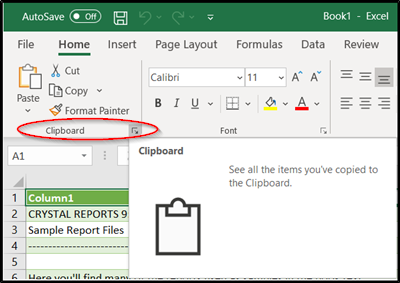
Beralih ke tab ' Beranda ' dan klik ' (Home)Grup Papan Klip(Clipboard Group) ' yang terlihat sebagai panah samping yang mengarah ke bawah.
Panel tugas Clipboard akan langsung muncul dan terlihat di sisi kiri spreadsheet Anda. Ini akan menampilkan semua klip di clipboard.
2] Hapus(Delete Clipboard) entri Clipboard satu per satu atau sekaligus
Di sini, Anda dapat memilih untuk menghapus atau menghapus Clipboard satu per satu atau semua sekaligus.

Untuk menghapus Clipboard satu per satu, pilih klip, tekan panah bawah dan pilih opsi ' Hapus(Delete) '.

Demikian pula, untuk menghapus Clipboard sekaligus, cukup tekan tombol ' Hapus Semua(Clear All) ', yang terletak bersebelahan dengan opsi 'Tempel Semua'.
Juga, perhatikan bahwa karena data yang berada di bawah Clipboard disimpan di RAM , memulai ulang komputer juga akan menghapus data sementara ini dari komputer Anda.
Related posts
Excel, Word or PowerPoint tidak dapat mulai terakhir kali
Cara Mengubah Default File Format untuk Saving in Word, Excel, PowerPoint
Bagaimana memulai Word, Excel, PowerPoint, Outlook di Safe Mode
Tambah jumlah file terbaru di Word, Excel, PowerPoint
Convert Word, PowerPoint, Excel Documents ke PDF menggunakan Google Docs
ClipClip clipboard Manajer juga akan menerjemahkan teks pada Windows PC
Fix Yellow Triangle dengan Exclamation Point di Excel or Word
Cara membuat Word Cloud di Excel
Best Gratis Clipboard Manager software untuk Windows 10
Tangkap beberapa konten ke clipboard dengan ClipAngel untuk Windows 10
Cara Menambahkan Comma Setelah Word pertama di setiap Cell di Excel
Hapus format dari Clipboard & paste Text hanya dengan PureText
Cliq: Portable launcher and productivity tool untuk Windows
Clipboard History tidak berfungsi atau ditampilkan di Windows 11/10
Format Text AS Superscript or Subscript di Word, Excel, PowerPoint
CopyQ adalah Clipboard Manager canggih untuk Windows 10
Cara Memasukkan Lembar Kerja Excel ke dalam Word Doc
Hapus Clipboard Menggunakan Shortcut, CMD or Context Menu di Windows 10
Cara Membuat Flowchart di Word and Excel
WinClip memungkinkan Anda menambahkan Clipboard tambahan ke Windows 10
